دليل خطوة بخطوة لتحويل OGG إلى MP3
إذا سبق لك التعامل مع ملفات الصوت، فربما لاحظتَ وجود صيغ متعددة لها. فبينما يحظى تنسيق MP3 بشعبية واسعة، يُستخدم تنسيق OGG بكثرة، خاصةً للحصول على صوت عالي الجودة. ومع ذلك، لا يتوافق تنسيق OGG دائمًا مع جميع الأجهزة والمنصات، مما قد يُلزمك بتحويل ملفات OGG إلى MP3 لسهولة الوصول إليها ومشاركتها.
في هذه المقالة سوف نشرح كيفية تحويل OGG إلى MP3 باستخدام خمس أدوات. سواءً كنت تستخدم برامج احترافية، أو محولات مجانية عبر الإنترنت، أو خيارات مفتوحة المصدر، فإن هذه الطرق التفصيلية ستجعل الأمر في غاية السهولة.
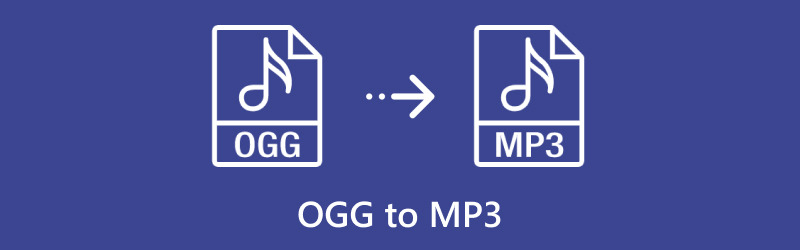
- قائمة الدليل
- الجزء 1. OGG مقابل MP3: ما الفرق؟
- الجزء الثاني: تحويل OGG إلى MP3 باستخدام برنامج ArkThinker Video Converter Ultimate
- الجزء 3. تحويل OGG إلى MP3 باستخدام VLC Media Player
- الجزء الرابع: تحويل ملفات OGG إلى MP3 باستخدام برنامج ArkThinker المجاني لتحويل الصوت عبر الإنترنت
- الجزء 5. تحويل OGG إلى MP3 باستخدام Audacity
- الجزء 6. تحويل OGG إلى MP3 باستخدام Convertio
- الجزء 7. الأسئلة الشائعة
الجزء 1. OGG مقابل MP3: ما الفرق؟
ما هو OGG؟
OGG هو تنسيق صوتي مفتوح المصدر يوفر صوتًا عالي الجودة، ويُستخدم غالبًا للبث عبر الإنترنت. يشتهر OGG بكفاءته، إذ يضغط بيانات الصوت مع الحفاظ على جودة فائقة مقارنةً ببعض التنسيقات الأخرى، ولذلك يُعدّ خيارًا مفضلًا لمنصات البث وعشاق الموسيقى.
ما هو MP3؟
يُعدّ MP3 أحد أكثر صيغ ملفات الصوت شيوعًا. فهو متوافق تمامًا مع مختلف الأجهزة والمنصات، مما يجعله مثاليًا للاستخدام اليومي. تعمل ملفات MP3 على ضغط الصوت والتخلص من الأصوات غير المسموعة، مما يُنتج ملفات ذات أحجام أصغر مع الحفاظ على مستوى جودة جيد.
قم بمراجعة التفاصيل التالية لمعرفة الفرق بين MP3 و OGG.
| أوغ | MP3 | |
|---|---|---|
| جودة | جودة عالية، خاصة للبث المباشر | جودة جيدة ولكنها أقل من OGG في بعض الحالات |
| حجم الملف | أصغر من العديد من التنسيقات الخالية من الخسائر | عادةً ما يكون أصغر من OGG |
| التوافق | محدود (غير مدعوم دائمًا) | متوافق على نطاق واسع عبر الأجهزة |
| ضغط | ضغط متقدم مفتوح المصدر | ضغط فقدان البيانات القياسي |
| الايجابيات | جودة رائعة، مفتوح المصدر | توافق عالي، يستخدم على نطاق واسع |
| سلبيات | غير مدعوم عالميًا | جودة أقل قليلاً بالمقارنة |
الجزء الثاني: تحويل OGG إلى MP3 باستخدام برنامج ArkThinker Video Converter Ultimate
برنامج ArkThinker Video Converter Ultimate هو مُحوِّل ومحرِّر وسائط قوي ومتكامل، مُصمَّم لأداء مجموعة واسعة من المهام. يدعم أكثر من 1000 صيغة صوت وفيديو وصور، مما يجعل تحويل ملفات OGG إلى MP3 دفعةً واحدةً عمليةً سريعةً ومباشرةً. قبل إخراج ملفات MP3، يمكنك حتى تخصيص إعدادات مثل معدل البت ومعدل العينة للحصول على جودة الصوت المطلوبة تمامًا. إذا كنت ترغب في تحسين جودة ملفات MP3 بشكل أكبر، فإن هذه الأداة تحتوي على مجموعة من خيارات التحرير. يمكنك قصّ الصوت، ودمجه، وإزالة التشويش، وإضافة تأثيرات التلاشي، وغيرها الكثير.
تعتبر خطوات تحويل OGG إلى MP3 في ArkThinker Video Converter Ultimate سهلة للغاية للمتابعة.
قم بتنزيل وتثبيت ArkThinker Video Converter Ultimate بالنقر فوق أزرار التنزيل أدناه.
افتح البرنامج ثم انقر إضافة ملفات لتحميل ملفات OGG الصوتية. يمكنك تحديد ملفات OGG متعددة أو مجلد كامل إذا كنت ترغب في التحويل دفعةً واحدة.
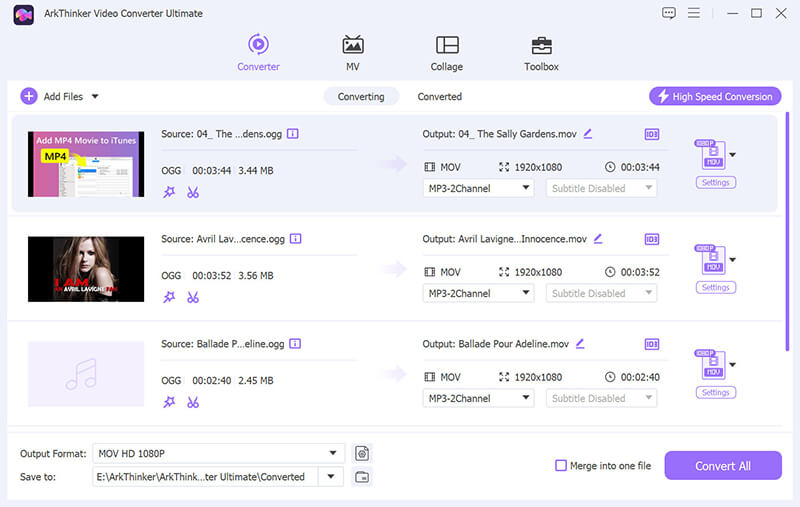
اذهب الى تنسيق الإخراج القائمة المنسدلة ثم حدد MP3 تحت قسم الصوت في علامة التبويب الملف الشخصي.
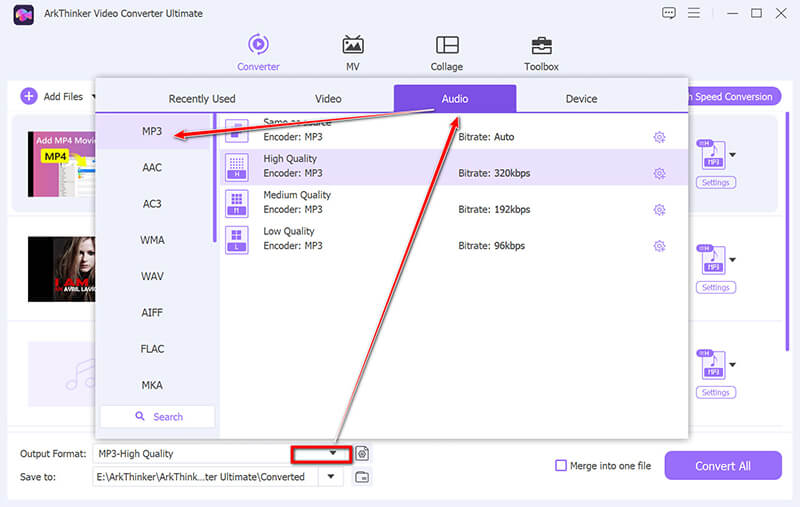
ثم انقر على ملف تعريف مخصص بجوار خيار MP3. يمكنك تغيير الإعدادات مثل الترميز، والقنوات، ومعدل العينة، ومعدل البت. عندما تكون راضيًا عن اختياراتك، انقر على "موافق" لحفظها.
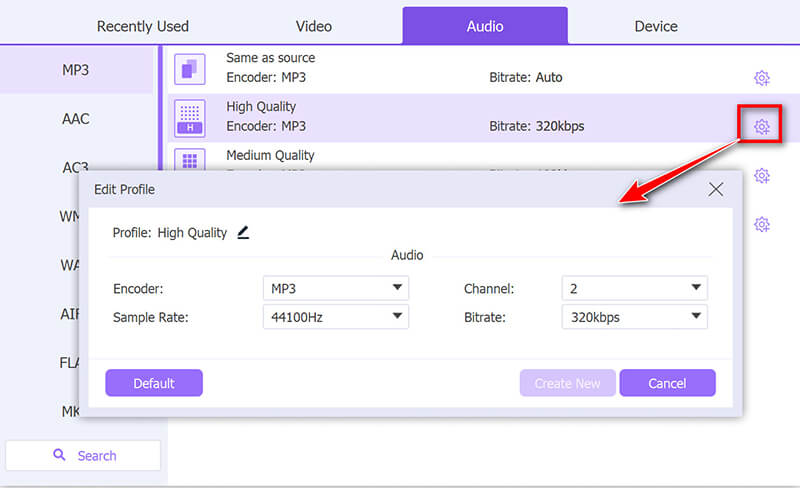
قبل البدء في التحويل، قم بضبط مجلد الإخراج أسفل الواجهة لاختيار مكان حفظ ملفات MP3 المُحوّلة. عند الاستعداد، انقر على تحويل جميع لبدء عملية تحويل OGG إلى MP3.
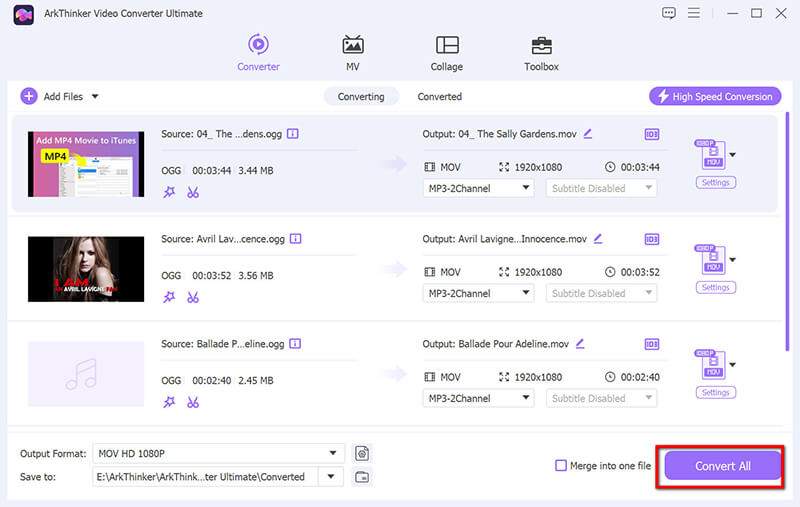
ضع في اعتبارك أن محول OGG إلى MP3 هذا يتضمن أيضًا ميزات متقدمة مثل محرر علامات MP3 و قاطع MP3، مثالي للمستخدمين الذين يحتاجون إلى إدارة وتخصيص ملفات متعددة مع التحكم الكامل في إعدادات الإخراج
- تحويل الصوت عالي الجودة.
- إمكانيات التحويل الدفعي.
- واجهة سهلة الاستخدام.
- يتطلب التثبيت.
- غير مجاني، على الرغم من أنه يوفر فترة تجريبية.
الجزء 3. تحويل OGG إلى MP3 باستخدام VLC Media Player
VLC Media Player هو برنامج مجاني ومفتوح المصدر، لا يقتصر دوره على تشغيل الوسائط فحسب، بل يمكنه أيضًا تحويل ملفات OGG إلى MP3. بفضل أداة التحويل السهلة، يمكن للمستخدمين تحويل ملفات OGG الصوتية بسرعة إلى صيغة MP3 دون الحاجة إلى تنزيل أي برامج إضافية. يدعم VLC صيغ صوت وفيديو متنوعة، مما يجعله أداة سهلة الاستخدام لتحويل الملفات بسرعة. ورغم أنه ليس متخصصًا مثل برامج التحويل المتخصصة، إلا أنه يوفر حلاً موثوقًا وسهل الاستخدام لمعظم المستخدمين.
ما قد لا تعرفه هو أن VLC يحتوي أيضًا على أداة تحويل قوية مدمجة، مثالية لتحويل OGG إلى MP3.
أولاً، اذهب إلى الموقع الرسمي وحمّل برنامج VLC Media Player. يعمل البرنامج على أنظمة Windows وmacOS وLinux. بعد تثبيته، افتح برنامج VLC Media Player.
في شريط القائمة، حدد وسائط ثم اختر تحويل / حفظ من القائمة المنسدلة (أو استخدم الاختصار Ctrl + R على نظام التشغيل Windows).
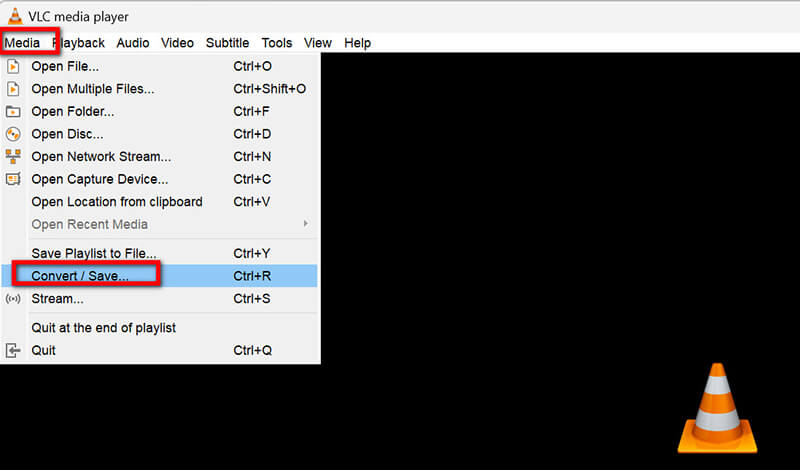
في ال افتح الوسائط نافذة، انقر يضيف لاستيراد ملف OGG. إذا كان لديك عدة ملفات OGG لتحويلها، فحددها جميعًا.
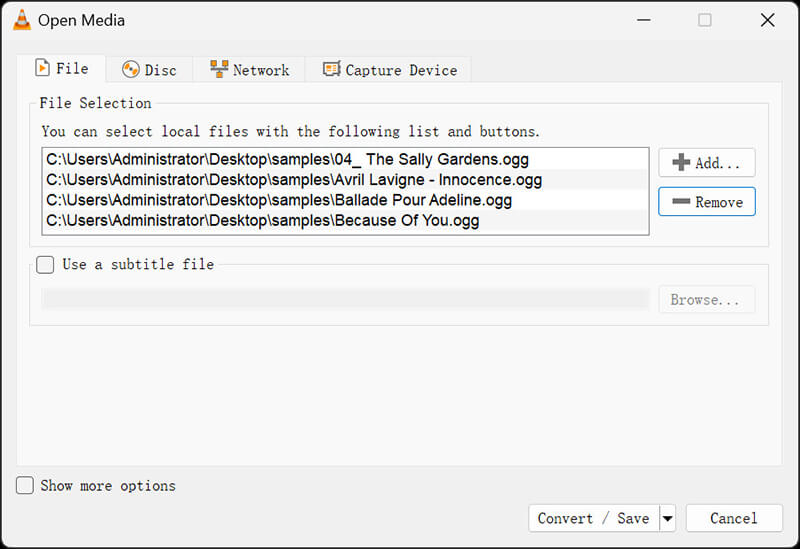
بعد تحديد ملفاتك، انقر فوق تحويل / حفظ في الأسفل.
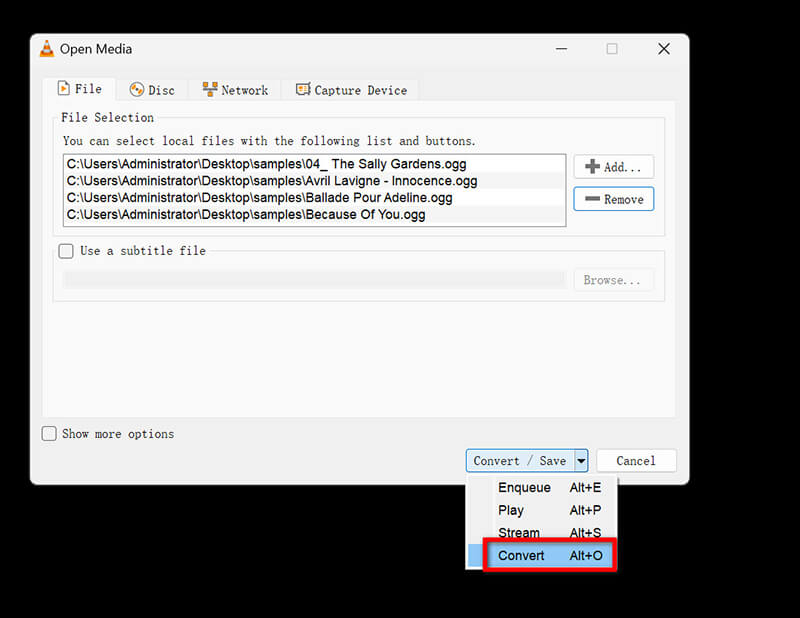
في ال يتحول النافذة، انقر على القائمة المنسدلة "الملف الشخصي" واختر الصوت - MP3 لتعيين MP3 كتنسيق الإخراج الخاص بك.
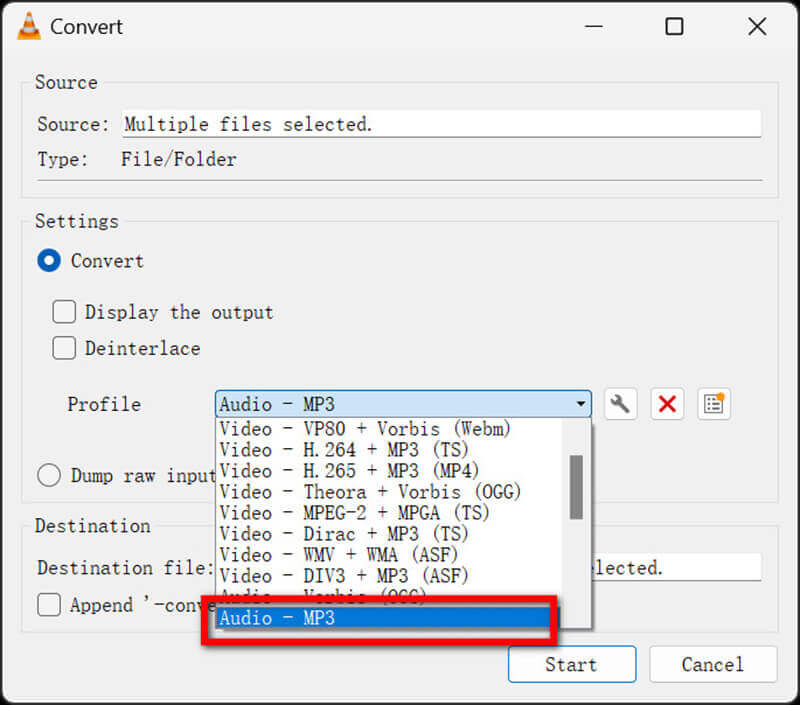
تحت وجهة، انقر تصفح لاختيار مجلد لحفظ ملف MP3 المُحوّل، أدخل اسم الملف. انقر يبدأ لبدء التحويل.
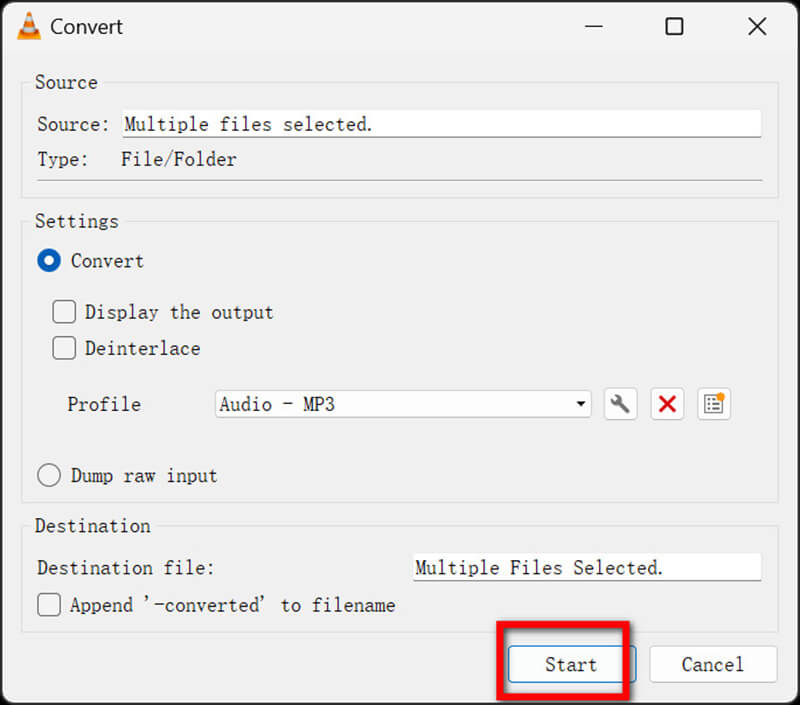
بعد انتهاء عملية التحويل، انتقل إلى المجلد الذي تم حفظ الملف فيه وافتح ملف MP3 للتأكد من تشغيله بشكل صحيح.
- مجاني ومفتوح المصدر.
- يدعم صيغ الصوت والفيديو المتعددة.
- خفيف الوزن.
- ميزات التحويل الأساسية.
- أدوات التحرير محدودة.
الجزء الرابع: تحويل ملفات OGG إلى MP3 باستخدام برنامج ArkThinker المجاني لتحويل الصوت عبر الإنترنت
ArkThinker محول الصوت المجاني عبر الإنترنت أداة سهلة الاستخدام تُمكّن المستخدمين من تحويل ملفات OGG إلى صيغة MP3 بسهولة وفعالية. يدعم هذا المحول الإلكتروني مجموعة واسعة من صيغ الصوت، بما في ذلك OGG وMP3 وWAV وغيرها، مما يجعله خيارًا ممتازًا لتحويل الملفات بسرعة. يتميز بواجهة سهلة الاستخدام تُمكّن المستخدمين من تحميل الملفات، واختيار صيغة MP3 كصيغة إخراج، وتنزيل الملفات المُحوّلة دون الحاجة إلى تثبيت أي برنامج.
افتح متصفح الويب وقم بزيارة ArkThinker محول الصوت المجاني عبر الإنترنتلا تتطلب هذه الأداة أي تسجيل أو تنزيل أي برنامج.
للبدء، انقر فوق "إضافة ملف إلى قائمة البدء" الزر، الذي سيؤدي إلى ظهور نافذة منبثقة تسمح لك بتحديد ملف OGG من جهازك.
بالإضافة إلى ذلك، فهو لا يدعم تحويل OGG إلى MP3 دفعة واحدة، وتحتاج إلى التعامل معه واحدًا تلو الآخر إذا كان لديك ملفات متعددة.
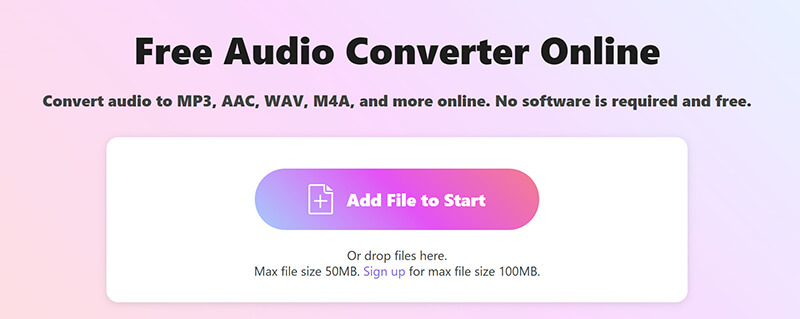
بمجرد تحميل ملف OGG، سيتم ضبط صيغة الإخراج على MP3 افتراضيًا. لبدء التحويل، انقر ببساطة على "تحويل إلى MP3" زر.
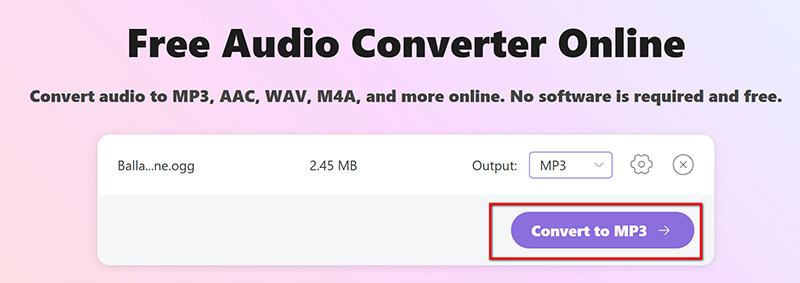
لخيارات التخصيص، انقر على رمز الترس بجوار MP3 لضبط إعدادات مثل معدل البت، ومعدل أخذ العينات، وقنوات الصوت. للحصول على جودة صوت عالية، اضبط معدل البت على 320 كيلوبت في الثانية، أو لحجم ملف أصغر، اضبطه على 128 كيلوبت في الثانية.
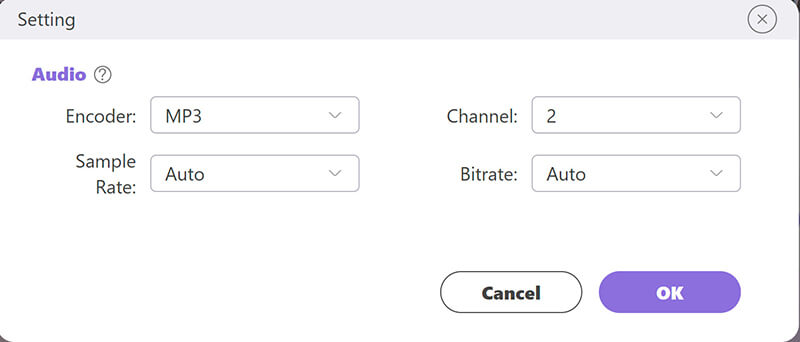
ArkThinker Free Audio Converter Online هو أداة سهلة الاستخدام لتحويل الملفات الصوتية بسرعة. يُرجى العلم أن الحد الأقصى لحجم الملف هو 50 ميجابايت، ويصل إلى 100 ميجابايت للمستخدمين المسجلين دون أي تكلفة إضافية.
- لا يتطلب تنزيل أي برنامج.
- واجهة بسيطة.
- مجاني للاستخدام.
- يتطلب الاتصال بالإنترنت.
- حدود حجم الملف للاستخدام المجاني.
الجزء 5. تحويل OGG إلى MP3 باستخدام Audacity
أوداسيتي برنامج تحرير صوتي شهير، مجاني ومفتوح المصدر، ويُعدّ مثاليًا لتحويل ملفات OGG إلى MP3. يشتهر أوداسيتي بميزاته المتقدمة في التحرير، كما يتيح للمستخدمين استيراد ملفات OGG وتصديرها بصيغة MP3، مما يجعله أداة متعددة الاستخدامات لتحويل ملفات الصوت. العملية بسيطة: ما عليك سوى فتح ملف OGG، وإجراء أي تعديلات مطلوبة، ثم تصديره بصيغة MP3 باختيار الصيغة المناسبة.
قم بتنزيل Audacity وتثبيته من الموقع الرسمي إذا لم تقم بذلك بالفعل.
لتصدير الملفات بصيغة MP3، يتطلب برنامج Audacity برنامج ترميز MP3 LAMEفي أحدث إصدارات Audacity، تم تضمين LAME، ولكن إذا واجهت أي مشاكل، فقم بتنزيله من موقع Audacity وقم بتثبيته.
قم بتشغيل Audacity وانتقل إلى ملف > فتحانتقل إلى ملف OGG الخاص بك وافتحه.
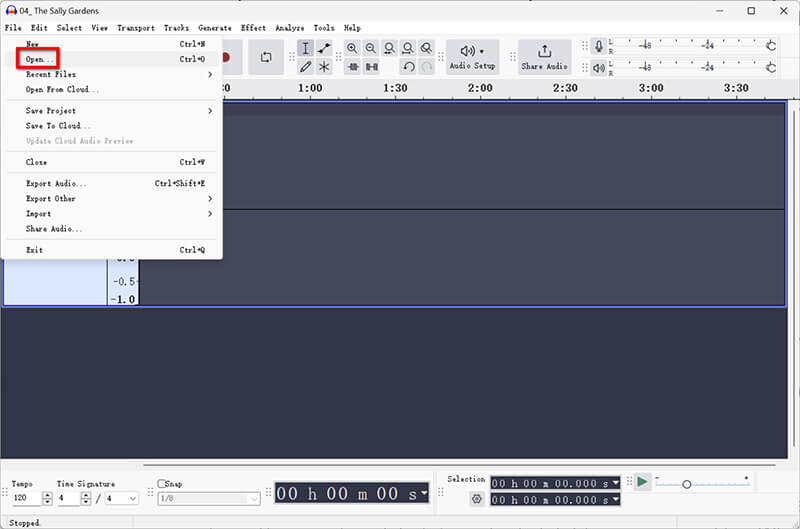
اذهب إلى ملف > تصدير الصوت. ثم حدد MP3 كتنسيق الإخراج.
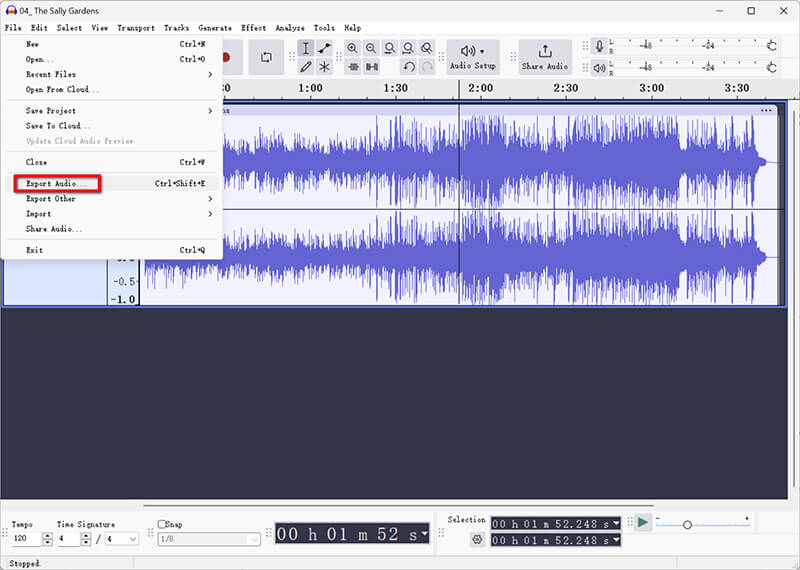
في نافذة التصدير، اختر مجلد الوجهة وقم بتسمية الملف الجديد.
أسفل اسم الملف، سترى خيارًا لتعيين وضع معدل البت:
• لتحقيق مزيج جيد بين الجودة وحجم الملف، فإن الذهاب إلى المعيار (170-210 كيلوبت في الثانية) هو خيار جيد.
• إذا كنت تبحث عن جودة أفضل، فقد ترغب في اختيار Extreme (220-260 كيلوبت في الثانية) أو Insane (320 كيلوبت في الثانية)، ولكن ضع في اعتبارك أن هذه الخيارات ستؤدي إلى الحصول على ملفات أكبر حجمًا.
بالإضافة إلى ذلك، يمكنك تحرير معلومات بيانات MP3 التعريفية باستخدام محرر علامات MP3.
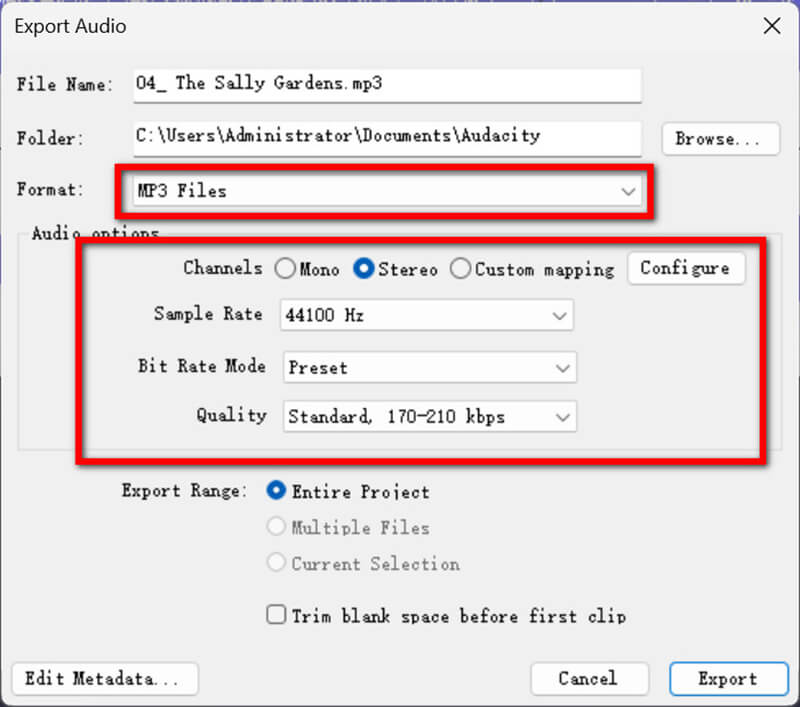
انقر يصدّر لبدء التحويل من OGG إلى MP3 يجب أن تبدأ.
نصائح: إذا لاحظت أي فقدان في الجودة، فقد يساعدك تعديل معدل البت أو معدل العينة في تفضيلات Audacity. تذكر أن تنسيق MP3 مضغوط، لذا من الطبيعي حدوث انخفاض طفيف في الجودة عند التحويل من OGG.
- مجاني ومفتوح المصدر.
- إمكانيات تحرير متنوعة.
- يدعم تنسيقات الصوت المختلفة.
- يتطلب تنزيل برنامج ترميز LAME MP3 بشكل منفصل.
- منحنى التعلم للمستخدمين الجدد.
الجزء 6. تحويل OGG إلى MP3 باستخدام Convertio
Convertio أداةٌ إلكترونيةٌ شهيرةٌ لتحويل الملفات، وتدعم العديد من صيغ الصوت والفيديو والمستندات والصور، بما في ذلك تحويل ملفات OGG إلى MP3. تُسهّل هذه الأداة على المستخدمين تحويل ملفات OGG الصوتية إلى MP3، ما يجعلها متوافقةً مع مختلف الأجهزة والبرامج. يتميز الموقع بتصميمه البسيط وسهل الاستخدام، مما يجعل عملية التحويل سريعةً وسلسة.
افتح موقع Convertio على متصفحك على الرابط https://convertio.co/ogg-mp3/. يعمل هذا المحول الإلكتروني من OGG إلى MP3 بسلاسة على أي متصفح ويب.
انقر اختر الملفات وحمل ملف OGG الخاص بك من جهاز الكمبيوتر الخاص بك، أو Dropbox، أو Google Drive.
ملحوظة: الحد الأقصى لحجم الملف المدعوم هو 100 ميجا بايت.
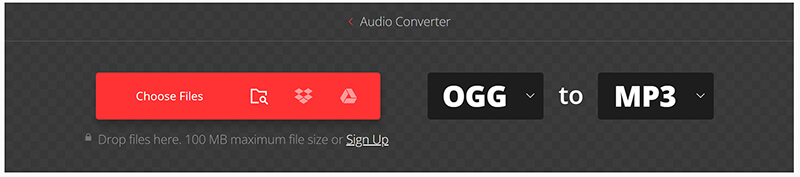
يختار MP3 كتنسيق الإخراج من القائمة المنسدلة. الإعداد الافتراضي هو MP3 عادةً.
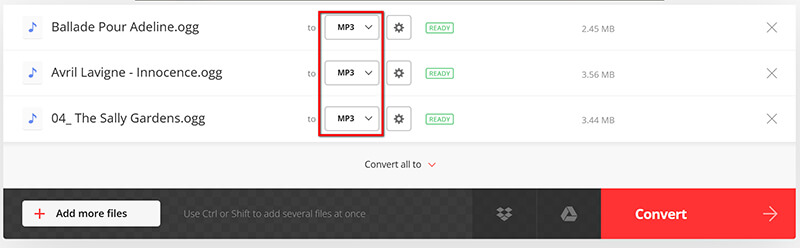
انقر يتحول لبدء التحويل. بعد اكتمال التحويل، نزّل ملف MP3 المُحوّل.
ملحوظة: يسمح Convertio بتحويلين متزامنين فقط في الإصدار المجاني.
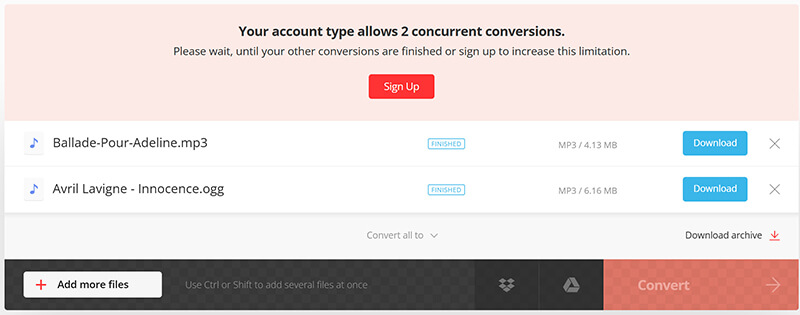
يُعدّ Convertio خيارًا مناسبًا للتحويلات الإلكترونية غير المنتظمة، إذ يوفر خيارات تخزين سحابي وواجهة استخدام سهلة. مع ذلك، قد تُشكّل قيود حجم الملفات وكثرة الإعلانات عواملَ تؤثر على الخصوصية وسهولة الاستخدام.
- لا يتطلب التثبيت.
- يعمل على أجهزة متعددة.
- مجاني للتحويلات الأساسية.
- الإعلانات على الموقع.
- حدود حجم الملف للمستخدمين المجانيين.
الجزء 7. الأسئلة الشائعة
هل يدعم YouTbe OGG؟
لا، يوتيوب لا يدعم ملفات OGG مباشرةً. يُنصح بتحويل OGG إلى MP3 أو MP4 لتحميل الصوت.
هل يمكن تشغيل ملفات OGG على iPhone؟
لا، أجهزة iPhone لا تدعم ملفات OGG بشكل أصلي. تحويل OGG إلى MP3 يُتيح تشغيل الصوت على أجهزة iOS.
ما هي فائدة استخدام OGG بدلاً من MP3؟
يوفر تنسيق OGG جودة وضغطًا أفضل قليلاً، خاصةً للبث المباشر. ومع ذلك، فإن تنسيق MP3 أكثر توافقًا عالميًا.
خاتمة
تحويل ملفات OGG إلى صيغة MP3 سهلٌ للغاية. يمكنك استخدام أدوات متنوعة مثل ArkThinker Video Converter Ultimate، أو VLC، أو Audacity، أو حتى بعض برامج التحويل المجانية عبر الإنترنت. سواءً كنت تفضل استخدام برامج على جهاز الكمبيوتر أو سهولة استخدام الخيارات المتاحة عبر الإنترنت، فإن لكل خيار مزاياه الخاصة.
لذا، في المرة القادمة التي تحتاج فيها إلى نقل OGG إلى MP3، لا تتردد في تجربة أي من هذه الطرق ومعرفة الطريقة الأفضل بالنسبة لك.
ما رأيك في هذا المنصب؟ انقر لتقييم هذه المشاركة.
ممتاز
تقييم: 4.8 / 5 (على أساس 338 الأصوات)
ابحث عن المزيد من الحلول
أفضل 4 محولات من MOV إلى OGG عبر الإنترنت وغير متصل بالإنترنت لعام 2024 كيفية تحويل WAV إلى MP3 باستخدام 5 أدوات بلا حدود 4 طرق لتحويل AVI إلى MP3 لاستخراج الصوت في الخلفية 4 طرق لاستخراج الصوت MP3 من فيديو WebM أفضل 5 محولات FLAC إلى MP3 (تدعم 320 كيلوبت في الثانية) 4 طرق لاستخراج الصوت MP3 من فيديو WebMالمقالات النسبية
- تحويل الفيديو
- ما هو ملف DAV وكيفية تشغيله
- المراجعة النهائية لبرنامج XMedia Recode [الخطوات متضمنة.]
- أفضل 5 طرق لمساعدتك في تحويل تنسيق QuickTime إلى MP4
- كيفية الحصول على فيلم MP4 الخاص بك وتصديره من مشغل VLC
- المراجعة النهائية لبرنامج VideoSolo Video Converter [2024]
- أفضل 2 برامج PAL إلى NTSC وكيفية تحويلها
- مراجعة موثوقة لمحولات HEVC الأعلى تصنيفًا
- مراجعة لبرنامج Freemake Video Converter لمساعدتك في ذلك
- هل يمكننا تشغيل ملفات MKV على جهاز iPhone الخاص بك وكيفية تحقيق ذلك؟
- ArkThinker محول MKV إلى MP4 مجاني عبر الإنترنت [سريع وآمن]


